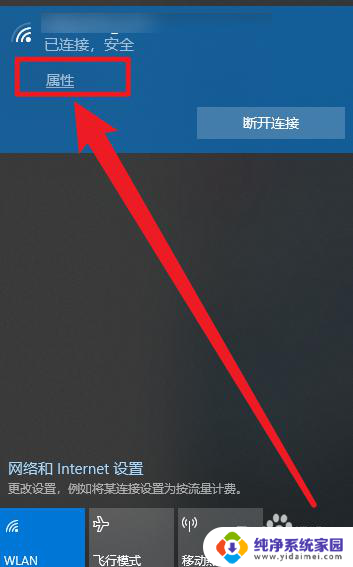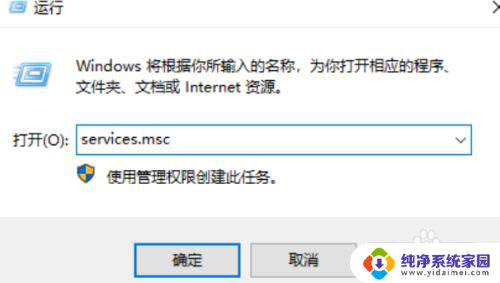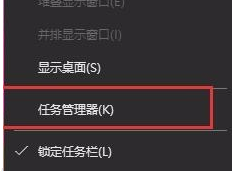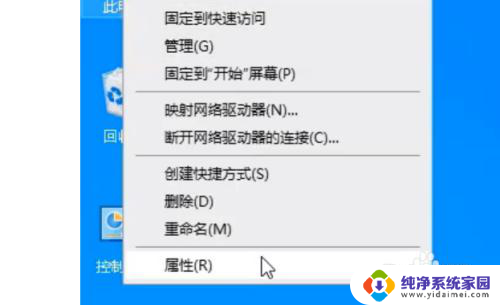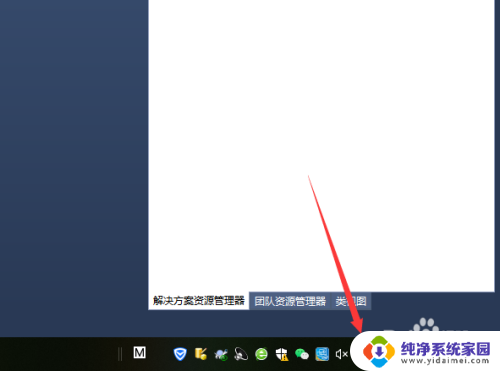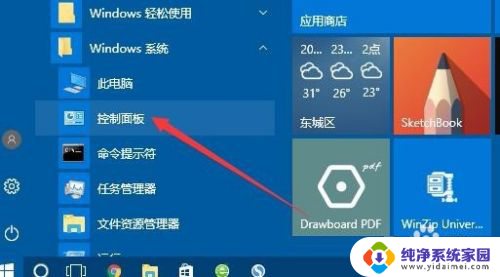更改适配器选项在哪里 win10如何更改网络适配器选项
更新时间:2023-12-06 09:56:57作者:xiaoliu
在Windows 10操作系统中,更改网络适配器选项是一个常见的需求,无论是为了提升网络速度、解决连接问题,还是为了调整网络设置,我们都需要知道如何在Win10中找到并更改适配器选项。网络适配器选项可以帮助我们管理网络连接和通信,以确保我们能够获得稳定和高效的网络体验。在本文中我们将介绍在Win10中如何找到并更改网络适配器选项,以满足我们的需求。无论您是需要增加网络速度、改善连接质量,还是调整其他网络设置,本文将为您提供详细的指导。
方法如下:
1.点击计算机桌面左下角的开始图标打开配置菜单。
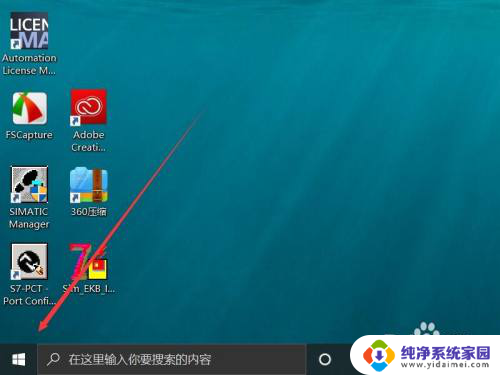
2.随后在弹出的设置菜单中点击齿轮标志按钮。
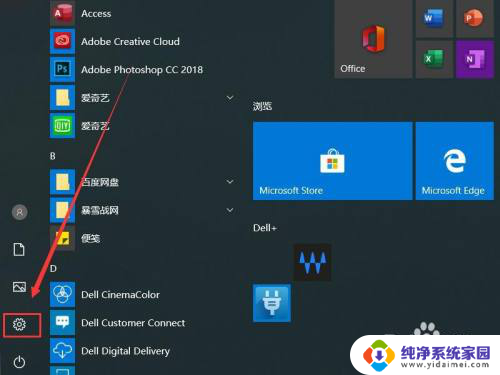
3.随后进入windows设置菜单,点击网络和internet。
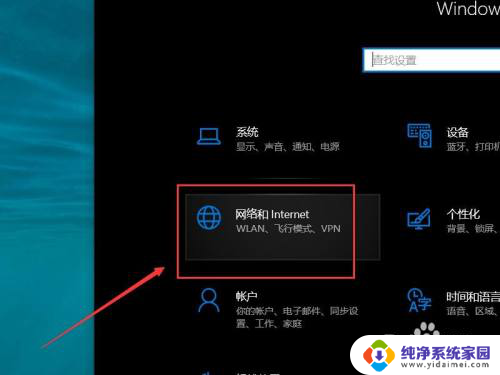
4.进入网络和internet配置界面之后点击左侧工具栏中的状态按钮。
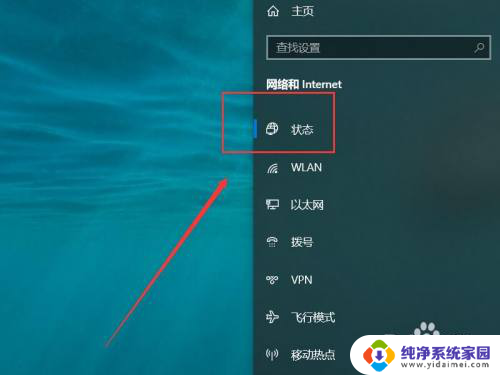
5.之后在打开的状态菜单中选择更改适配器选项即可。
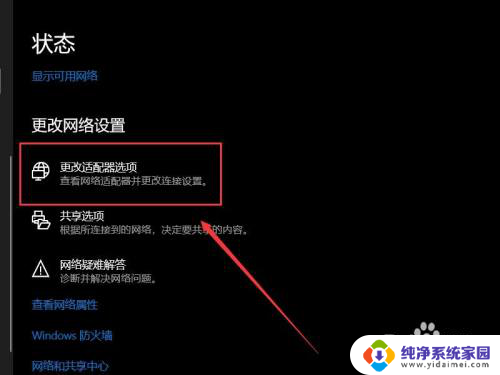
以上就是更改适配器选项在哪里的全部内容,如果您遇到这种情况,您可以按照以上方法解决,希望这些方法能帮助到您。